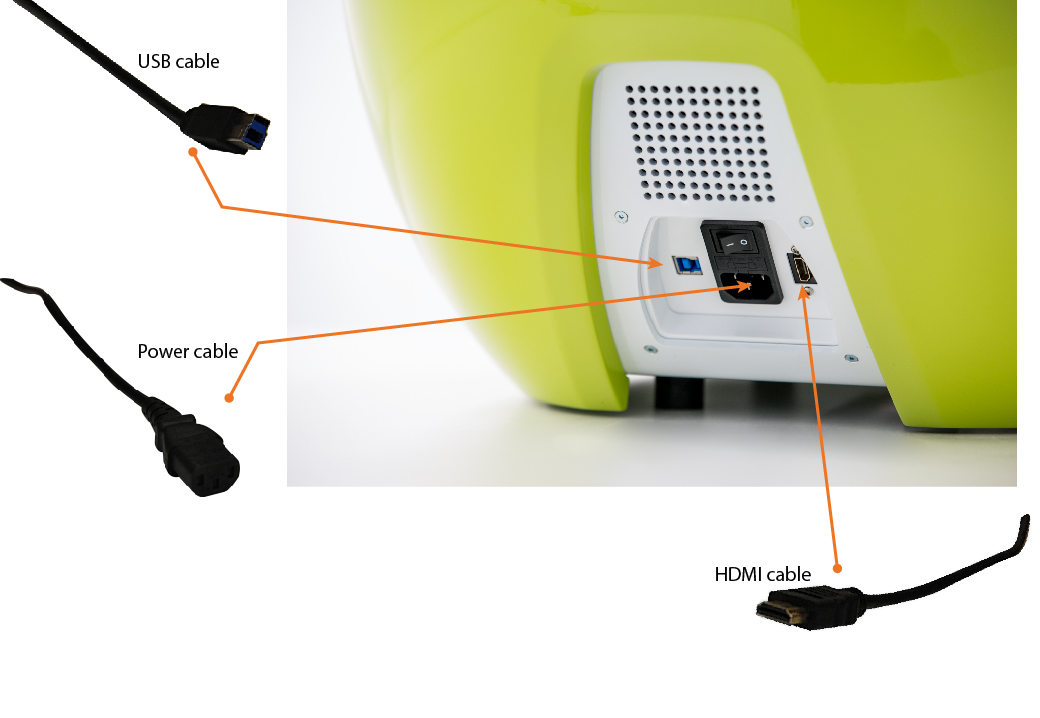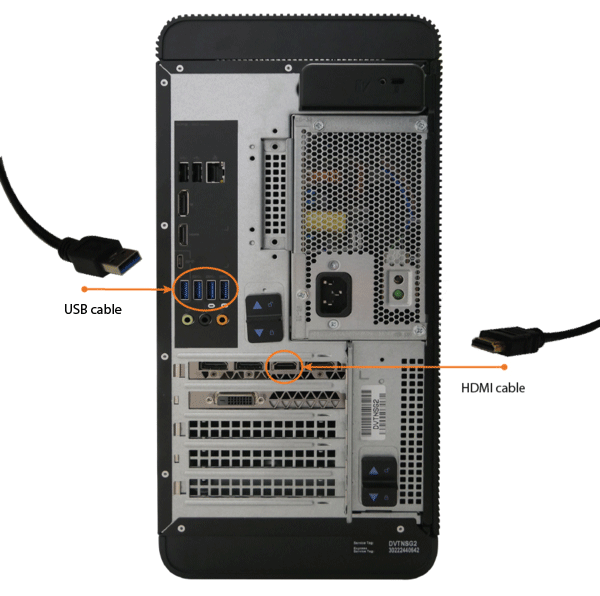Difference between revisions of "Pc Connection/de"
(Importing a new version from external source) |
(Updating to match new version of source page) |
||
| Line 13: | Line 13: | ||
[[File:Dell.png]] | [[File:Dell.png]] | ||
| + | <div class="mw-translate-fuzzy"> | ||
Das USB-Kabel muss über einen USB 3.0 Port direkt an das Motherboard des Computers angeschlossen werden. USB-Ports verfügen in der Regel über eine Farbcodierung. USB 3.0 Ports sind in der Regel blau gekennzeichnet. | Das USB-Kabel muss über einen USB 3.0 Port direkt an das Motherboard des Computers angeschlossen werden. USB-Ports verfügen in der Regel über eine Farbcodierung. USB 3.0 Ports sind in der Regel blau gekennzeichnet. | ||
| + | </div> | ||
{{Navigation|Pc_Min_Requirements|Accessories}} | {{Navigation|Pc_Min_Requirements|Accessories}} | ||
Latest revision as of 15:30, 1 June 2018
Scanner mit dem PC verbinden
An der Rückseite des Scanners befinden sich von links nach rechts der USB-Port, der ON/OFF-Schalter, die Buchse für das Stromkabel und der HDMI-Port (siehe Abbildungen unten):
Das Stromkabel ist ein normales 230 V Kabel und muss mit einem Stromnetz verbunden werden, das auf die bei Betrieb auftretenden Spannungsspitzen ausgelegt ist und über einen Überlastschutz und einen Kurzschlussschutz verfügt.
Das HDMI-Kabel muss an den Computer angeschlossen und dazu in den HDMI-Port der Grafikkarte gesteckt werden. Die Position des Ports am Computer hängt von Marke und Modell des Computers ab.
Bei den von uns gelieferten Computern befindet sich der HDMI-Port in folgender Position:
Das USB-Kabel muss über einen USB 3.0 Port direkt an das Motherboard des Computers angeschlossen werden. USB-Ports verfügen in der Regel über eine Farbcodierung. USB 3.0 Ports sind in der Regel blau gekennzeichnet.